Режим разделенного экрана (Переключатель нескольких окон)
Режим разделенного экрана позволяет одновременно отображать два приложения и управлять каждым из них.
Не все приложения поддерживают режим разделенного экрана.
-
Коснитесь
 (Кнопка “Обзор приложения”) на панели навигации.
(Кнопка “Обзор приложения”) на панели навигации.
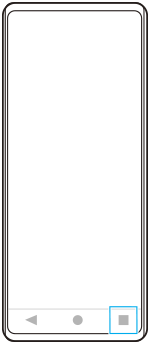
-
Коснитесь [Переключатель нескольких окон].
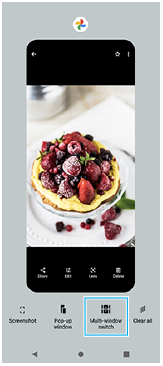
-
Проведите пальцем влево или вправо, чтобы выбрать нужные приложения, а затем коснитесь [Готово].
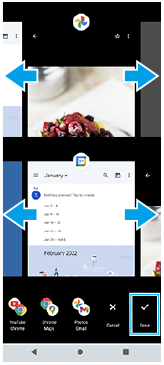
Совет
- Приложения также можно отобразить в режиме разделенного экрана с помощью меню режима нескольких окон. Меню режима нескольких окон можно открыть, выполнив описанные ниже действия.
- Сдвиньте вверх панель Side sense.
- Дважды коснитесь панели Side sense или найдите и коснитесь
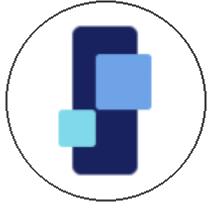 (Значок “Диспетчер окон”), чтобы открыть меню Side sense, а затем коснитесь вкладки [Несколько окон 21:9] или проведите пальцем по экрану влево.
(Значок “Диспетчер окон”), чтобы открыть меню Side sense, а затем коснитесь вкладки [Несколько окон 21:9] или проведите пальцем по экрану влево.
Обзор разделенного экрана
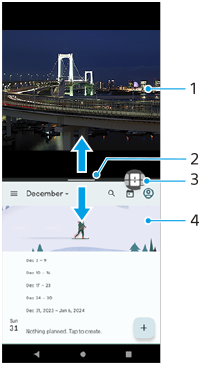
-
Приложение 1
-
Разделительная линия разделенного экрана
Перетащите
 (Полоса на разделительной линии) посредине экрана вверх или вниз, чтобы изменить размер окон.
(Полоса на разделительной линии) посредине экрана вверх или вниз, чтобы изменить размер окон. -
Переключатель нескольких окон
Коснитесь
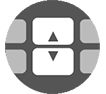 (Значок “Переключатель нескольких окон”) для выбора приложений. При касании
(Значок “Переключатель нескольких окон”) для выбора приложений. При касании  (Полоса на разделительной линии) на разделенном экране появляется
(Полоса на разделительной линии) на разделенном экране появляется 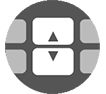 (Значок “Переключатель нескольких окон”).
(Значок “Переключатель нескольких окон”). 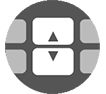 (Значок “Переключатель нескольких окон”) можно перемещать, перетаскивая влево или вправо.
(Значок “Переключатель нескольких окон”) можно перемещать, перетаскивая влево или вправо. -
Приложение 2
Совет
- Окно в режиме разделенного экрана разделяется вертикально в книжной ориентации и горизонтально в альбомной ориентации.
- Чтобы выйти из режима разделенного экрана, перетащите
 (Полоса на разделительной линии) вверх или вниз экрана.
(Полоса на разделительной линии) вверх или вниз экрана.
Изменение приложений, отображаемых в режиме разделенного экрана
-
Коснитесь
 (Полоса на разделительной линии) на разделенном экране.
(Полоса на разделительной линии) на разделенном экране.На разделительной линии отображается
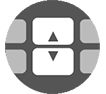 (Значок “Переключатель нескольких окон”).
(Значок “Переключатель нескольких окон”). -
Коснитесь
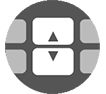 (Значок “Переключатель нескольких окон”).
(Значок “Переключатель нескольких окон”). -
В верхнем и нижнем окнах проведите пальцем влево или вправо, чтобы выбрать приложения, на которые необходимо переключиться, а затем коснитесь [Готово].
Совет
- Переключить приложения также можно, коснувшись одного из приложений в паре, отображаемой в нижней части экрана при выполнении действий пункта 3.
